救命! 我的 Firefox在Mac上持续崩溃 我每次使用它。
每次关闭并重新打开此浏览器是非常烦人的。 我如何能 修复firefox不断崩溃 Mac问题?![]()
当然! 详细阅读这篇新帖子,你会发现最简单的方法 修复firefox在Mac上不断崩溃.
如何修复Mac上的Firefox崩溃?
Mozilla Firefox浏览器的用户在打开它时会感到困惑,但它会关闭或退出。 那么,如何解决Firefox使Mac崩溃的问题? 请尝试以下方法:
- 更新Firefox浏览器
- 更新您的Mac OS
- 更新插件
- 更新安全软件
- 使用安全模式
- 全新安装Firefox
- 检查硬件
- 报告崩溃错误
内容: 第1部分。浏览器崩溃是什么意思?第 2 部分。如何修复 Firefox 在 Mac 上不断崩溃?第3部分。如何解决Firefox在启动时崩溃的问题?部分4。 结论
第1部分。浏览器崩溃是什么意思?
浏览器崩溃是在任何活动中间意外退出或关闭浏览器。 浏览器崩溃后,您会看到一个弹出崩溃报告框,让开发人员知道发生了什么。 我们每个人在生活中的某个时候都会遇到崩溃的浏览器,这很好。 但是,如果崩溃大部分时间都在发生,那么这已经是一个大问题。
最近有报道称, Mozilla Firefox浏览器 浏览器经常出现崩溃问题,用户无法忍受。 这是一个糟糕的用户体验,就像烦人一样 耗尽系统的应用程序内存. 但是,也有关于如何修复 Firefox 在 Mac 问题上不断崩溃的可能解决方案。
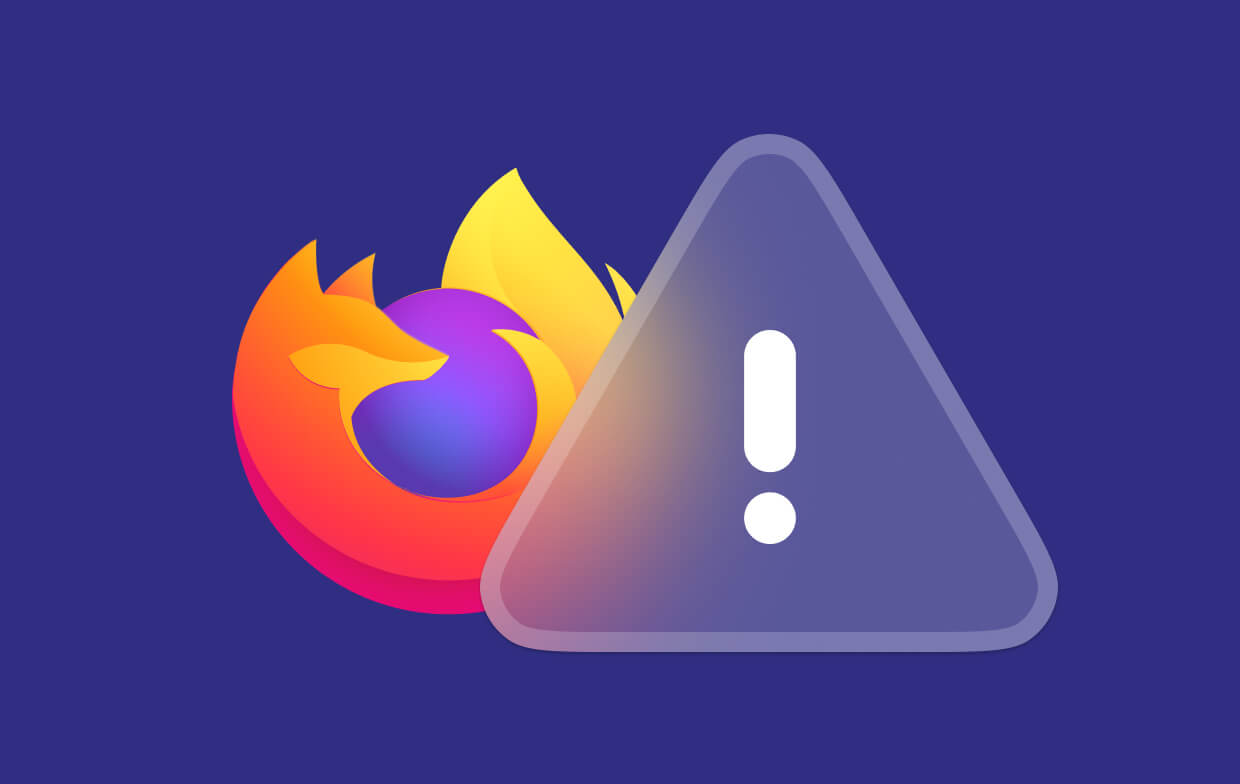
第 2 部分。如何修复 Firefox 在 Mac 上不断崩溃?
当您的 Firefox 不断崩溃时,请不要惊慌! 我们将帮助您解决此问题并立即修复。 以下是 Mozilla 推荐的一些修复 Firefox 崩溃问题的技巧。
2.1更新Firefox浏览器
崩溃问题也可能是由您使用的当前版本的错误引起的。 为了更好地修复 Firefox 不断崩溃的错误,请尝试检查您的 Firefox 浏览器是否有可用的更新:
- 点击 菜单 按钮。
- 点击 政策和帮助.
- 向下滚动到关于Firefox。
- 让Firefox检查并扫描更新。
- 点击 重新启动 更新 Firefox。
Firefox浏览器将在一段时间内重新启动,它将使用更新的版本加载,而不会再崩溃。

请注意: 请确保您只从官方网站下载最新的Firefox版本,以避免恶意软件感染。
2.2 更新您的 Mac 操作系统
您计算机的操作系统也可能导致某些 Web 浏览器崩溃。 请按照以下步骤更新计算机的操作系统以修复 Firefox 在 Mac 上不断崩溃的问题:
- 在MyCAD中点击 软件更新 AppStore的.
- 点击 最新动态.
- 查找软件更新。
- 查找Mac OS。
- 点击 更新 等到 Mac 重新启动。
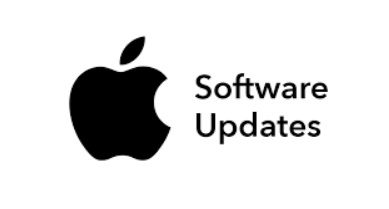
2.3更新插件
如果您已经更新了 Firefox 浏览器和计算机的操作系统,但 Firefox 仍然在 Mac 上崩溃,请检查您的插件是否需要升级以摆脱该问题。 检查已安装插件的网站以获取最新更新并将其安装在浏览器上。
2.4更新安全软件
您的互联网安全保护软件也可以随机中断您的网页浏览活动,这可能会令人沮丧。
这可能表明您的防病毒软件需要更新。 要解决此问题,只需转到防病毒设置并检查最新更新,然后按照如何安装它的步骤进行操作。
2.5 摆脱 Cookie 和缓存
Firefox 中过多的 cookie 和缓存可能会导致许多问题,例如崩溃、滞后,甚至无法打开。 所以最好在一定的时间内清除这些 cookie 和缓存,以修复 Firefox 不断崩溃的问题:
- 启动 Firefox,选择 自学资料库 在右上角。
- 从那里,选择 发展历程 然后 清除最近浏览历史.
- 选中 Cookies 和 Cache 框,然后按 OK。
实际上,我们建议您依靠更好的解决方案(如清洁器)来防止 Firefox 或其他浏览器在 Mac 问题上不断崩溃。 iMyMac PowerMyMac 是一种安全有效的工具,可以清除垃圾文件、诊断 Mac 状态、清理浏览器、卸载不需要的应用程序等等。
为了更好地修复 Firefox 不断崩溃的错误,使用 PowerMyMac 快速删除 cookie 和缓存文件:
- 在官方网站下载并启动 PowerMyMac。
- 选择 隐私政策 选项并单击 SCAN Firefox 的所有浏览数据。
- 预览并选择可能导致崩溃问题的 Firefox 数据,如 cookie、缓存和要清理的历史记录。
- 点击 清洁 并等待该过程完成。

很容易,不是吗? 它可以帮助修复 Firefox 不断崩溃的问题。 PowerMyMac 也可以帮你解决 Chrome 在您的 Mac 设备上运行缓慢 或寻找重复的照片问题或其他问题,请先免费试用!
2.6以安全模式打开Firefox
要进一步确定问题是否不仅仅是崩溃,请尝试在安全模式下使用 Firefox 并检查它是否仍在崩溃。 以下是在 Mac 安全模式下启动 Firefox 的方法:
- 转到菜单并单击 政策和帮助.
- 点击 重新启动 禁用附加组件。
- 点击 SHIFT 启动 Firefox 浏览器后进入安全模式。
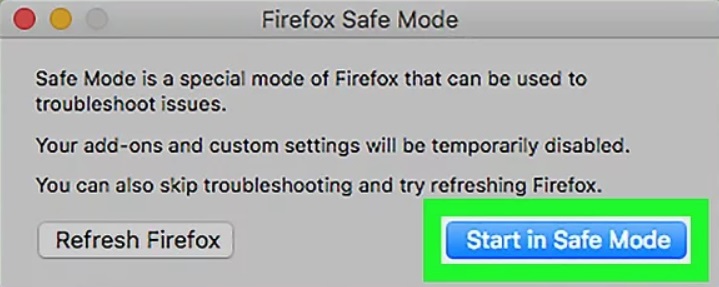
2.7 Clean安装Firefox
如果使用安全模式不能解决 Firefox 在 Mac 上不断崩溃的问题,那么为什么不尝试全新安装并检查它是否仍在发生? 不用担心您的书签和其他个人下载,这些文件存储并保存在单独的文件夹中。
卸载Firefox
- (名字) 退出 Mac 上的 Firefox。 单击 Firefox 菜单并选择退出。
- 启动 Finder 并打开 应用 Finder 中的文件夹。
- 右键单击 Firefox 并选择 移到废纸篓 后来。
- 打开垃圾桶和 清空回收站. 现在您已经删除了 Firefox。
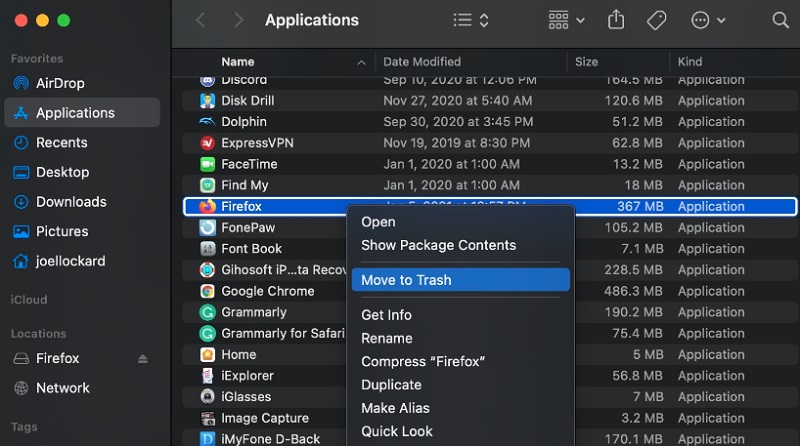
手动无残留地卸载 Firefox 并非易事。 幸运的是,您可以选择借助 PowerMyMac 的帮助自动从 Mac 中删除 Firefox App卸载程序 模块。 只需点击几下,您就可以完全删除 Firefox 和相关文件,并加快您修复 Firefox 不断崩溃问题的过程:
重新安装火狐
- 下载 一个新的 Firefox 浏览器。
- 遵循安装过程。
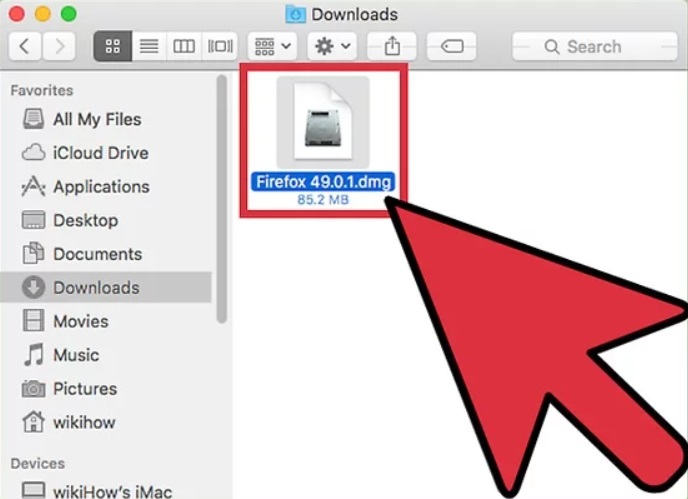
安装完全干净的浏览器后,请测试是否仍然发生崩溃。
2.8报告崩溃错误
为了更好地解决关于如何修复 Firefox 在 Mac 上不断崩溃的问题,您可以直接向开发人员报告。 您只需要记下崩溃 ID。
请按照以下步骤报告崩溃事件。
- 转到 Firefox 位置栏并输入关于: 崩溃.
- 找到最适合您的地方 报告编号 并查找最新的崩溃并在新选项卡中打开它(这将导致 crash-stats.mozilla.com).
- 将出现一条消息“正在处理您的报告”。
- 等到该过程结束。
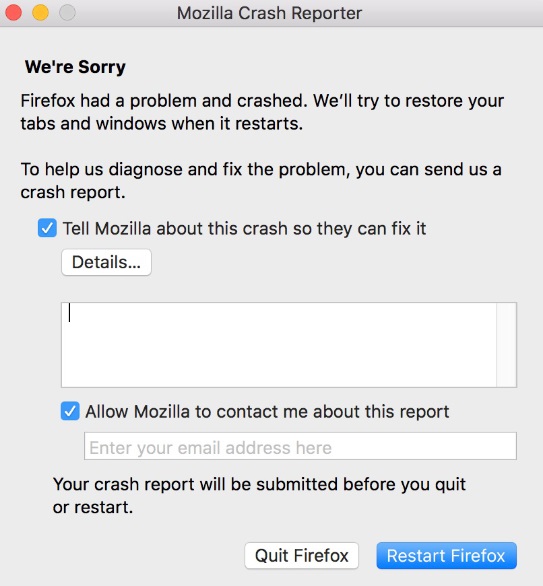
2.9检查硬件
尽管在嫌疑犯中最少,但您的硬件也会中断浏览器的运行方式。 如果RAM空间不足,则可能会导致设备上使用的任何应用程序,软件和服务崩溃。 您可以 使用Memtest86 +工具诊断您的RAM.
第3部分。如何解决Firefox在启动时崩溃的问题?
您可能想修复 Firefox 在启动时一直崩溃的错误,但尝试后仍然无法正常工作,您可能很快就会失去所有耐心。 别担心,因为我们有 Mozilla 推荐的解决方案来帮助您让 Firefox 重新工作。
您需要做的第一件事是检查 Firefox 是否处于安全模式,只需按照上面第 2 部分中以安全模式打开 Firefox 中提到的步骤进行操作,然后查看 Firefox 是否仍然崩溃。 如果 Firefox 在安全模式下崩溃,那么您需要全新安装 Firefox。 您可以按照我们在第 2 部分中提到的全新安装 Firefox 的步骤进行操作。
最后,Firefox在启动时崩溃可能是由于某些恶意软件或软件引起的。 只需在Mac上进行深度扫描,即可找到导致崩溃问题的恶意软件或软件,并将其永久删除。
部分4。 结论
给你,你刚刚学到了 如何修复 Firefox 在 Mac 上不断崩溃的问题. 在线冲浪时您将不再感到沮丧。
您是否已经尝试过隐私 iMyMac PowerMyMac 这样就可以清理Mac? 在下面分享您的评论!




傻2018-11-28 10:16:05
Firefox挂起时该怎么办? 它说“不响应”,您能帮我吗?
iMyMac2018-11-28 11:04:06
只需按照Mozilla提供的指南来帮助您解决Firefox挂起问题:https://support.mozilla.org/en-US/kb/firefox-hangs-or-not-responding